操作方法:以win10系统为例
1、首先在开始菜单输入CMD,然后右键单击选择“以管理员身份运行”;
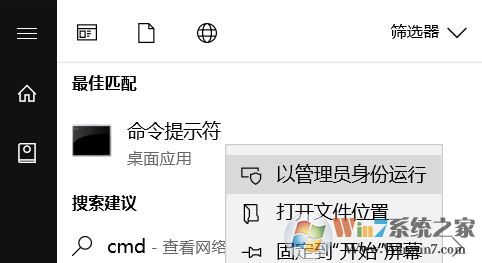
2、在命令提示符中输入命令diskpart进入磁盘管理命令模式,如图:
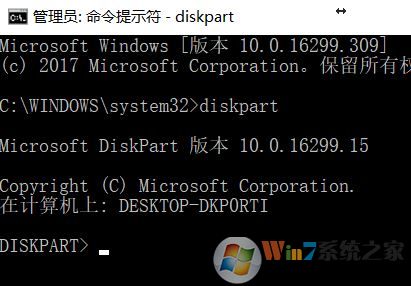
3、输入list volume命令列出当前所有的驱动器盘符。然后选中要固定的盘符设备,比如小编的U盘卷标是4,那么就输入命令select volume 4;
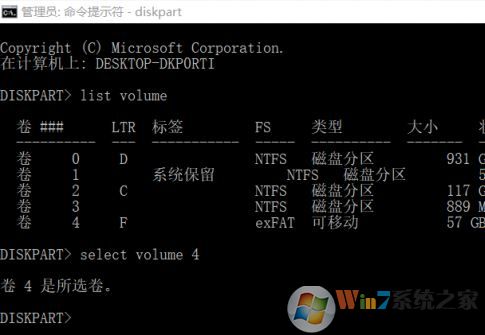
注意:这里只选择卷标,不是磁盘盘符
4、为了让U盘永久固定,就需要用命令强制固定一个U盘盘符,如小编把U盘强制设置为“Z”盘,那么可以输入:assign letter=z 按下回车键执行,此时会提示“成功地分配了驱动器号或装载点”,出现该提示就说明操作成功了!

以上便是小编给大家分享的永久固定U盘盘符的操作方法!